Vad du borde veta om att rota din Kindle Fire och få åtkomst till Google Play
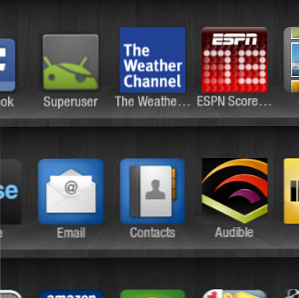
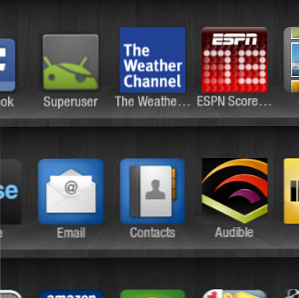 Som alla Android-baserade surfplattor kan Amazon Kindle Fire vara rotad. Detta ger i sin tur flera fördelar för användaren, till exempel en ökning av funktionalitet via tidigare begränsade appar.
Som alla Android-baserade surfplattor kan Amazon Kindle Fire vara rotad. Detta ger i sin tur flera fördelar för användaren, till exempel en ökning av funktionalitet via tidigare begränsade appar.
Tyvärr är processen med att rota inte så enkelt som med andra Android-enheter. Medan appar som Z4root kan användas med telefoner och vissa tabletter, är processen med att röta en Kindle Fire på lite mer komplicerad.
Tack vare ett användbart verktyg - Kindle Fire Utility - Kindle Fire kan enkelt rotas. En rotad Kindle Fire kan spela värd till Android Market (nu känd som Google Play), till exempel, och till och med Google Apps. Det finns andra fördelar för användare som tar detta steg, inte minst för att kunna installera Android-appar som kräver root-åtkomst.
En varning om att röda Kindle Fire
Du bör vara medveten innan du slår ner till nästa avsnitt konsekvenserna av roten.
Enkelt sagt, rooting är Android som motsvarar jailbreaking. En nybörjars guide till jailbreaking. [Nybörjarens guide till jailbreaking [iPhone / iPod Touch / iPad] Läs mer, en term som du kanske har hört i samband med iPhones. Processen innebär i grunden att skyddet som finns i rotkatalogen på en Android-enhet ska tas bort, vilket gör det möjligt för appar med förbättrade behörighetskrav att fungera korrekt. Eftersom appar som kräver en rotad Android är tillgängliga från Google Play kan du vara säker på att Google är medveten om denna praxis, men de har inte gjort något för att förbyta det.
Mer avgörande är emellertid det faktum att Amazon regelbundet tvingar uppdateringar på Kindle Fire. Resultatet av detta är att en tidigare rotad enhet blir “orotad”, nödvändiggör ytterligare åtgärder.
Verktyget som används vid rotning, Kindle Fire Utility, uppdateras regelbundet, så om en framtida uppdatering upphäver en tidigare etablerad rot, bör nedladdning av den senaste versionen av verktyget låta dig åter rotera.
Kom ihåg att rooting påverkar din garanti.
Komma igång

Vi börjar denna process med Kindle Fire i version 6.3.1. Efter att du har kontrollerat versionen av programvaran på din Kindle FireInställningar> Mer> Enhet) och uppdatera om det behövs, gå till XDA Developers och ladda ner Kindle Fire Utility for Windows ...
Efter nedladdning plockar du upp innehållet i den nedladdade ZIP-filen. Detta kommer att användas för att hantera rotationsprocessen samt ladda ner och installera Google Play och några andra användbara verktyg.
Innan du fortsätter så se till att du har:
- En fulladdat Kindle Fire.
- USB-kabel.
- En Windows-dator (eller åtminstone en virtuell installation av operativsystemet)
Förbered sedan din Kindle Fire för ytterligare programvara genom att öppna Inställningar> Mer> Enhet och se till Tillåt installation av applikationer är satt till På. Det här låter dig lägga till program från andra källor än Amazon App Store.
En sista sak innan du startar: Öppna Windows Explorer på din dator och öppna Organisera> Mapp- och sökalternativ> Visa, där hittar du Visa dolda filer, mappar och enheter Radio knapp. Välj det här och klicka på ok. Detta säkerställer att du kan visa och öppna filerna i nästa avsnitt.
Installera Kindle Fire Drivers

För att fortsätta vid denna punkt, öppna mappen där innehållet i den nedladdade ZIP-filen extraherades. Anslut din Kindle Fire via USB-kabel till din dator och med enheten i USB-lagringsläge (skärmen kommer att läsas “Du kan nu överföra filer från din dator till Kindle”) dubbelklicka install_drivers.bat.

Denna process kan ta några minuter att slutföra, men när du är klar kommer du att se skärmen ovan. För att bekräfta att installationen är korrekt, återgå till Utforskarfönstret och dubbelklicka på run.bat. En framgångsrik drivrutinsinstallation visar ADB-status som Online.

Om offline är listad (som ovan) stänger du fönstret Kindle Fire Utility och försöker följande:

I Windows, högerklicka på Dator, välj Egenskaper> Enhetshanteraren och leta efter en vara med en gul triangel och utropstecken. Det bör listas under Amazon eller Android.
Högerklicka på objektet och välj Uppdatera drivrutinsprogramvara, välja Bläddra i min dator för drivrutinsprogram alternativ då Låt mig välja från en lista över drivrutiner på min dator och välja USB-komposit enhet, vilken ska sedan installera Android Composite ADB Interface.
Rooting The Kindle Fire
Du är nu redo att rota din Kindle Fire. I Windows Utforskare, återgå till mappen Kindle Fire Utility och dubbelklicka run.bat. Du bör se att ADB-statusen är listad som Online.

Välj alternativ 2, Installera permanent rot med superanvändare, för att börja röda processen. Under de närmaste några minuterna kommer Kindle Fire Utility att installera de nödvändiga verktygen och omkonfigurera din Kindle Fire-tablett efter behov.
Du måste vara tålmodig medan processen fortsätter. Var inte bekymrad över Windows-varningssignalet för USB-enheter som är anslutna och frånkopplade, eftersom detta är en del av processen.

Viktigast, koppla inte av din Kindle Fire tills du ser meddelandet ovan! Tidig avstängning kan innebära att du brickar din surfplatta, och du vill inte att det ska hända ...
Lägger till Google Play
När din enhet är rotad kan du dra nytta av vissa appar som kräver förbättrade behörigheter samt tillgång till Google Play på din Kindle Fire.

För att lägga till detta, starta run.bat och välj alternativ 6, Extra (Requires | Root) sedan alternativ 1 på följande skärm, Installera Google Apps / Go Launcher EX. Återigen tar processen ett tag att slutföra, men när det är klart kan du låsa upp din Kindle Fire och välja Google+, ange dina Google-kontouppgifter.
Därefter hittar du Go Launcher-ikonen och knackar på det här - din surfplatta ser mer ut som en vanlig Android-enhet, men du får tillgång till Google Play via ikonen Market!
Slutsats
Om du använder dessa ändringar i din Kindle Fire, kan du njuta av tabletten så mycket som någon annan Android-tablet-användare kan. Appar och spel kan installeras från Google Play, tillsammans med böcker och musik, och du kommer också att dra nytta av andra Google-tjänster som Google Drive.
Kom ihåg att uppdateringen av din Kindle Fire kommer att tillämpa rotfilskyddet, vilket resulterar i att allt hårt arbete som hittills gjorts, är oåtkomligt. Som sådan borde du inte köra en officiell uppdatering från Amazon om du inte behöver det och kan göra det utan fördelen med en rotad enhet.
Utforska mer om: Amazon Kindle Fire, Android Rooting, eReader.


